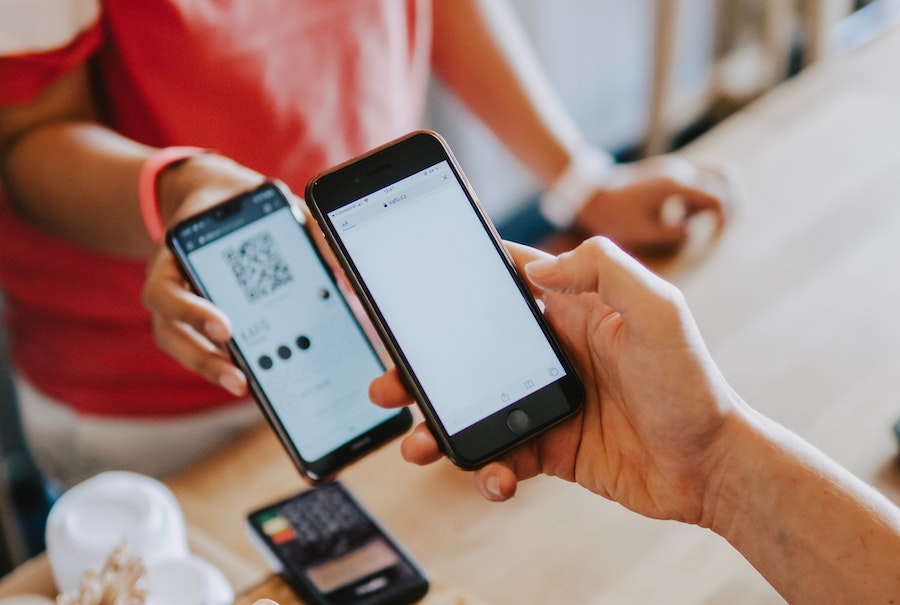タイトルの墨括弧に記載した通り【チャージ】に関して、PayPayは自社が発行するPayPayカードでしかチャージができない仕様なのでMIXI Mでは無理です。
ということで、今回はチャージではないPayPayでMIXI Mを使う方法を紹介していきます。
-

-
【9月に終了…】どんな店でも最大2.5%還元のエポスカード×MIXI Mを解説【使い方】
続きを見る
当サイトはアフィリエイトプログラム(広告)による収益を得ています。
PayPayでMIXI Mカードを登録する方法
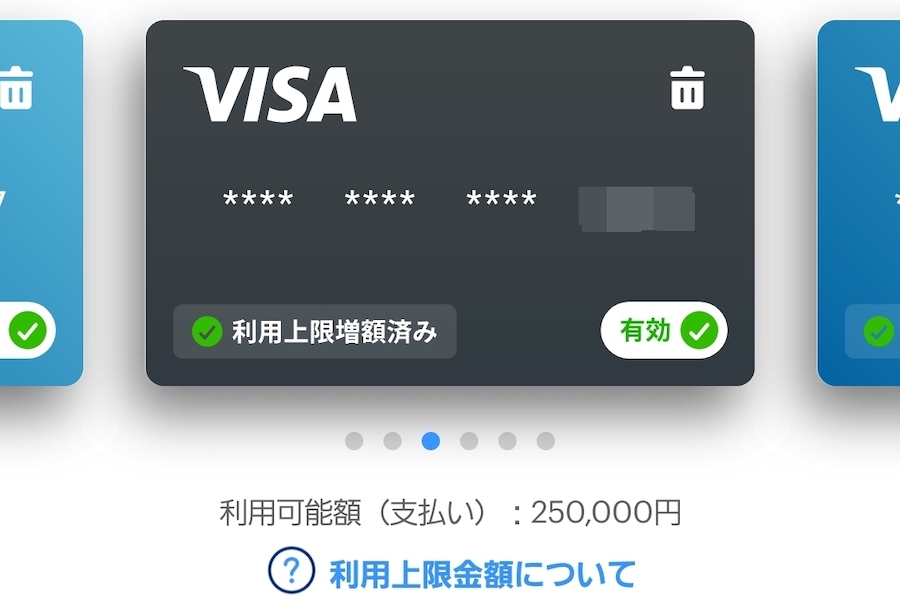
PayPayアプリより引用
- PayPayアプリを開く
- 下部バーからアカウント
- 支払い方法の管理
- クレジットカードを追加
- カード番号を直接入力する
- 利用上限金額を上げる(3Dセキュア)
他にも【支払う→PayPay残高→支払い方法を追加する】からも設定が可能です。
チャージとの違い
- PayPayの還元が受けられない
- PayPayポイントが使用できない
- 利用可能額は最大25万円まで
- 店頭でしか使えない
MIXI Mを使うような人は、既に還元を受け取っていると思うから特にデメリットにはならないでしょう。
エラーの対処方法
ここからは、PayPayでMIXI Mがそもそも登録できなかったり・利用上限金額を上げられなかったり、3Dセキュアがエラーになった人に向けた対処方法を書いていきます。
そもそも登録できないならVISAを追加発行しよう
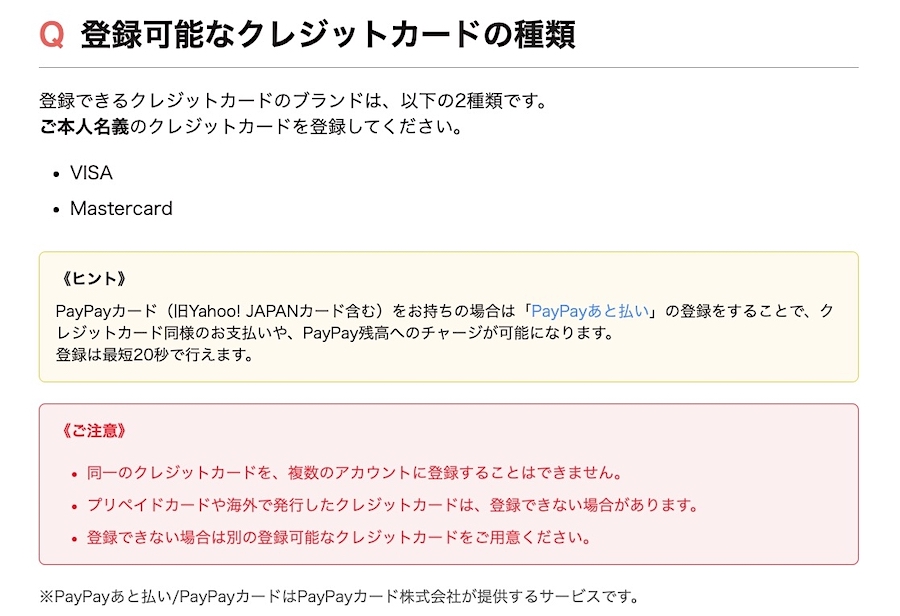
PayPayヘルプページより引用
PayPayに登録できるカードはVISAとMastercardのみで、JCBは対応していません。
だからMIXI Mの登録初期時にVISAではなくJCBを選んでいると、そもそも登録できないんです。
ただ、ありがたいことにMIXI Mでは100円(税込)でカードの追加発行ができるので、大丈夫。
追加発行方法
- バーチャルカード
- 「+」を選択
- VISAブランド
- カードを発行する
本人認証サービス(3Dセキュア)を有効にする方法
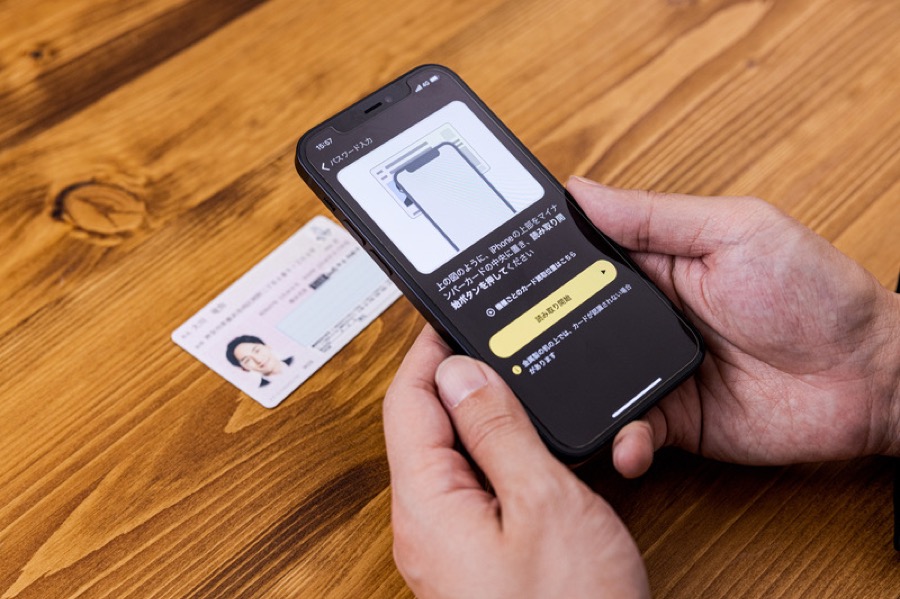
PayPayで利用上限金額を上げるには、本人認証サービス(3Dセキュア)を有効にする必要があるんですが、ここでエラーになる人は、下記のMIXI Mのヘルプページに小さく書いてある文章を抜粋・引用を読めば理由がわかります。
本人確認がお済みの会員様のみVisaバーチャルカードは3Dセキュアに対応しております。
※ 本人確認方法はこちら
※ JCBカードは非対応MIXI Mヘルプページより引用
そう、MIXI Mは上記の通り初期状態だと3Dセキュアがオフになっている…
MIXI Mの3Dセキュアを有効にする・本人確認方法
- 運転免許証・マイナンバーカードを用意
- MIXI Mアプリを開く
- アカウント
- 個人情報
- 本人確認
- 待つ
私の場合は、マイナンバーカードで提出をして翌日には本人確認が完了しました。